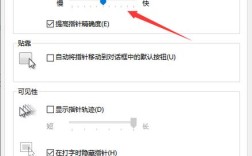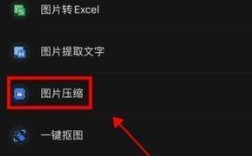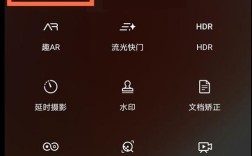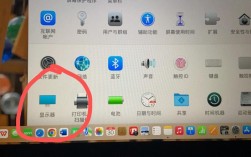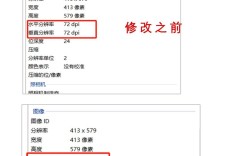查看图片DPI(每英寸点数)的方法有多种,下面将详细介绍几种常用的方法,包括操作系统自带功能、专业图像处理软件以及在线工具。
一、使用操作系统自带功能
Windows系统
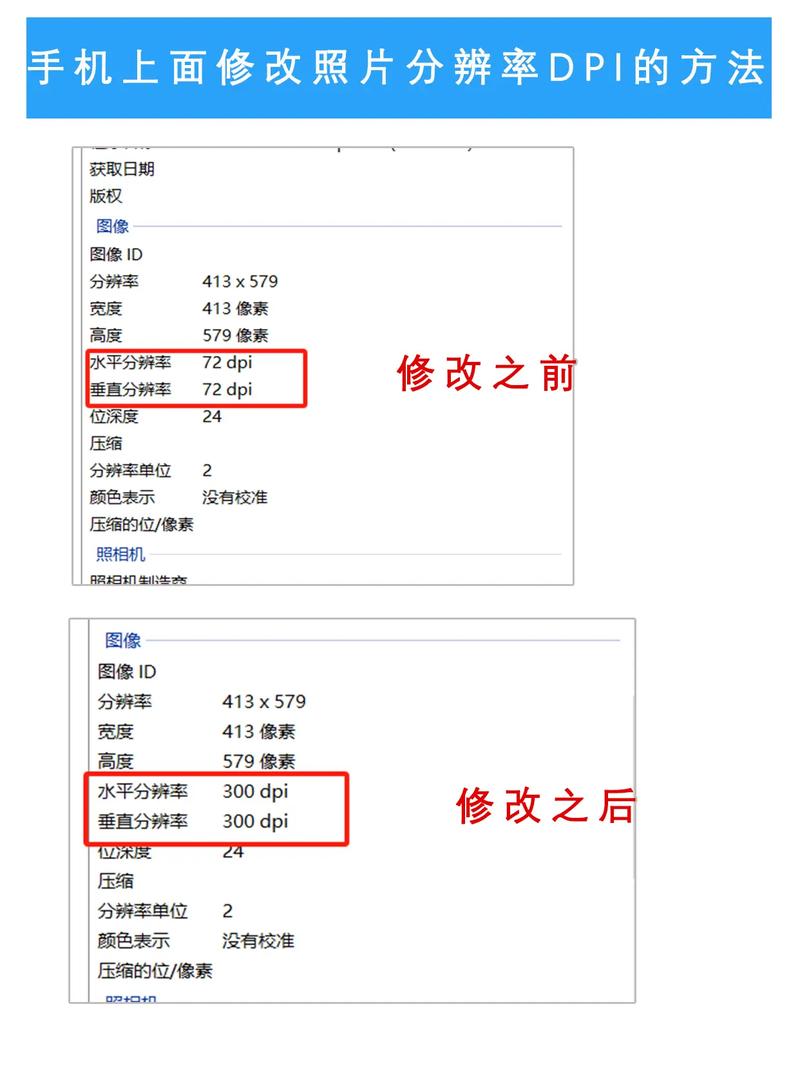
1、通过文件属性查看:
找到你想要查看DPI的图片,右键点击该图片文件。
在弹出的菜单中选择“属性”。
切换到“详细信息”选项卡,在“分辨率”一栏中,你将看到水平分辨率和垂直分辨率的数值,这两个数值的单位就是DPI。
需要注意的是,这种方法只适用于某些格式的图片,如JPG格式,对于PNG等其他格式,可能需要使用其他方法。
Mac系统
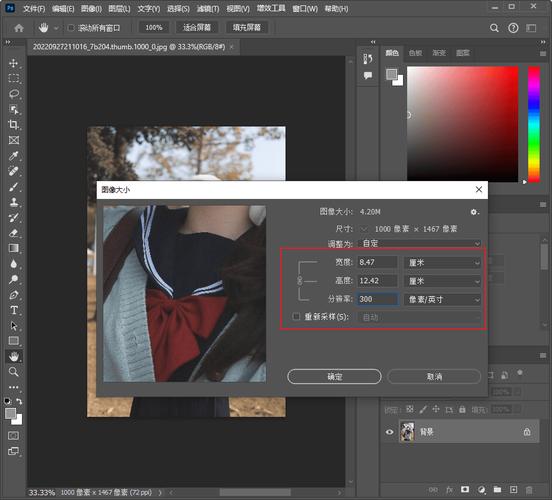
打开你想要查看DPI的图片。
点击菜单栏中的“文件”选项,选择“显示简介”。
在弹出的窗口中,找到“更多信息”部分,你将能够找到DPI的相关信息。
二、使用专业图像处理软件
Adobe Photoshop
打开你想要查看DPI的图片。
在软件界面中找到“图像大小”或“画布大小”的选项(通常在菜单栏的“图像”或“窗口”下)。
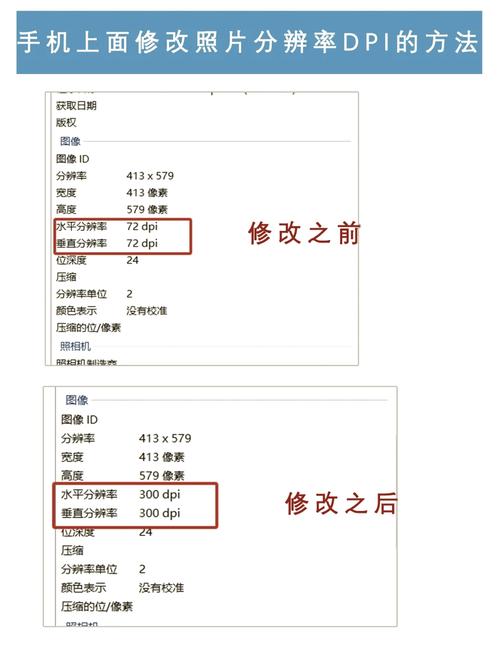
在弹出的窗口中,你将看到关于图片尺寸的详细信息,包括DPI。
GIMP(开源图像编辑器)
打开GIMP软件并导入你想要查看的图片。
在顶部菜单栏中,选择“图像”>“图像大小”。
在弹出的对话框中,你可以看到当前图像的分辨率,包括DPI值。
三、使用在线工具
有许多在线工具可以帮助你查看图片的DPI,压缩图”(httPS://www.yasuotu.com/imageinfo)等,这些工具通常不需要下载或安装任何软件,只需在浏览器中上传图片即可查看详细的图片信息,包括DPI。
四、注意事项
DPI是一个与打印和显示设备相关的参数,在屏幕上查看图片时,DPI的影响并不明显,因为屏幕的分辨率是固定的,但在打印图片时,DPI的高低将直接影响到打印效果。
如果你需要将低DPI的图片转换为高DPI的图片,可以使用专业的图像处理软件进行编辑和调整。
| 方法 | 适用平台 | 操作步骤 | 备注 |
| 操作系统自带功能 | Windows、Mac | Windows:右键图片 > 属性 > 详细信息 Mac:文件 > 显示简介 > 更多信息 | Windows仅支持部分格式 |
| 专业图像处理软件 | Windows、Mac | Adobe Photoshop:图像 > 图像大小 GIMP:图像 > 图像大小 | 需要安装软件 |
| 在线工具 | Web | 上传图片至在线工具网站 | 方便快捷,无需安装软件 |
六、常见问题解答(FAQs)
Q1: 为什么Windows系统的文件属性有时无法显示图片的DPI?
A1: Windows系统的文件属性可能不直接显示所有格式图片的DPI信息,特别是对于非标准图片格式如PNG,建议使用专业图像处理软件或在线工具来查看。
Q2: 如何更改图片的DPI以提高打印质量?
A2: 要更改图片的DPI,你可以使用Adobe Photoshop等专业图像处理软件,在Photoshop中,你可以通过“图像”>“图像大小”来调整DPI值,提高DPI可能会导致图像失真,特别是如果原始图像质量较低的话。
Q3: 在线工具查看图片DPI安全吗?
A3: 大多数在线工具都是安全的,但请确保你使用的工具来自可信的来源,并避免上传包含敏感信息的图片,对于非常重要的图片,建议先备份再上传。